
Иногда встроенные инструменты для редактирования PDF в macOS, такие как «Просмотр», просто не справляются. Вот где такие инструменты, как PDFelement и его версия Pro, помогают решать задачи продвинутого редактирования PDF на вашем Mac. Приложение делает редактирование и создание PDF таким же простым, как использование приложения вроде Microsoft Word, и позволяет делать многое из того, чего нет в стандартных приложениях вашего Mac. В видео ниже мы на практике рассмотрим некоторые функции PDFelement, чтобы показать вам более эффективный способ выполнить всю работу по редактированию PDF в одной удобной программе.
Благодаря нашему спонсору Wondershare, в течение ограниченного времени читатели 9to5Mac получают скидку 50% на PDFelement.
Редактирование PDF с помощью PDFelement |
Ниже мы подробно рассмотрим процесс редактирования PDF с помощью PDFelement, и вы заметите, что он очень похож на редактирование текстового документа в любой другой программе, будь то существующий PDF, изображение или создание PDF с нуля.

Давайте посмотрим:
Редактирование текста и добавление ссылок
При первом запуске PDFelement вам будут предложены опции для редактирования существующего PDF, создания нового PDF, объединения файлов PDF или доступа к одной из сотен встроенных тем для использования в качестве отправной точки. Как только мы выберем опцию и загрузим существующий PDF или создадим новый, мы перейдем в редактор, где сможем приступить к редактированию документа с помощью привычных инструментов, как при редактировании документа в Apple Pages или Microsoft Word (изображено выше).
Редактирование текста так же просто, как выделить или подчеркнуть текст, который вы хотите отредактировать, мышью и настроить шрифты или удалить/перепечатать новый текст по мере необходимости. Нажав «Редактировать» на панели инструментов в верхней части экрана, вы также можете переключаться между опциями «Режим строки» и «Режим абзаца», которые разделяют текст в вашем документе на текстовые блоки для каждой строки или интуитивно разбивают на абзацы. Как только вы выберете идеальную настройку для вашего документа, нажмите на абзац, который вы хотите изменить, и вокруг него появится ограничительная рамка в соответствии с вашей настройкой. С режимом строк и технологией интеллектуального распознавания абзацев, когда вы добавляете новый текст в абзац или новый элемент в маркированный список, существующие абзацы и форматирование также будут автоматически корректироваться.

Вы можете перемещать курсор так же, как в приложениях вроде Microsoft Word, а затем использовать другие инструменты и функции для изменения столько, сколько вам нужно. Но вы всегда можете переключаться между режимами редактирования абзацев и строк одним щелчком мыши по мере необходимости, и вы сможете менять порядок текста, просто нажимая и перетаскивая. На панели инструментов в верхней части редактора у нас также есть опции «Добавить текст», которые предоставят нам новое текстовое поле, которое мы можем разместить и изменить размер в документе.
Редактирование объектов (Замена / извлечение / обрезка)
Так же, как и с текстом и ссылками выше, редактировать объекты в PDFelement тоже невероятно просто. Вы можете выбрать любое существующее изображение и редактировать его, вращая, изменяя размер или перемещая его, и многое другое. Вы также можете заменить или добавить новые изображения, щелкнув правой кнопкой мыши или нажав кнопку «Добавить изображение» на панели инструментов.
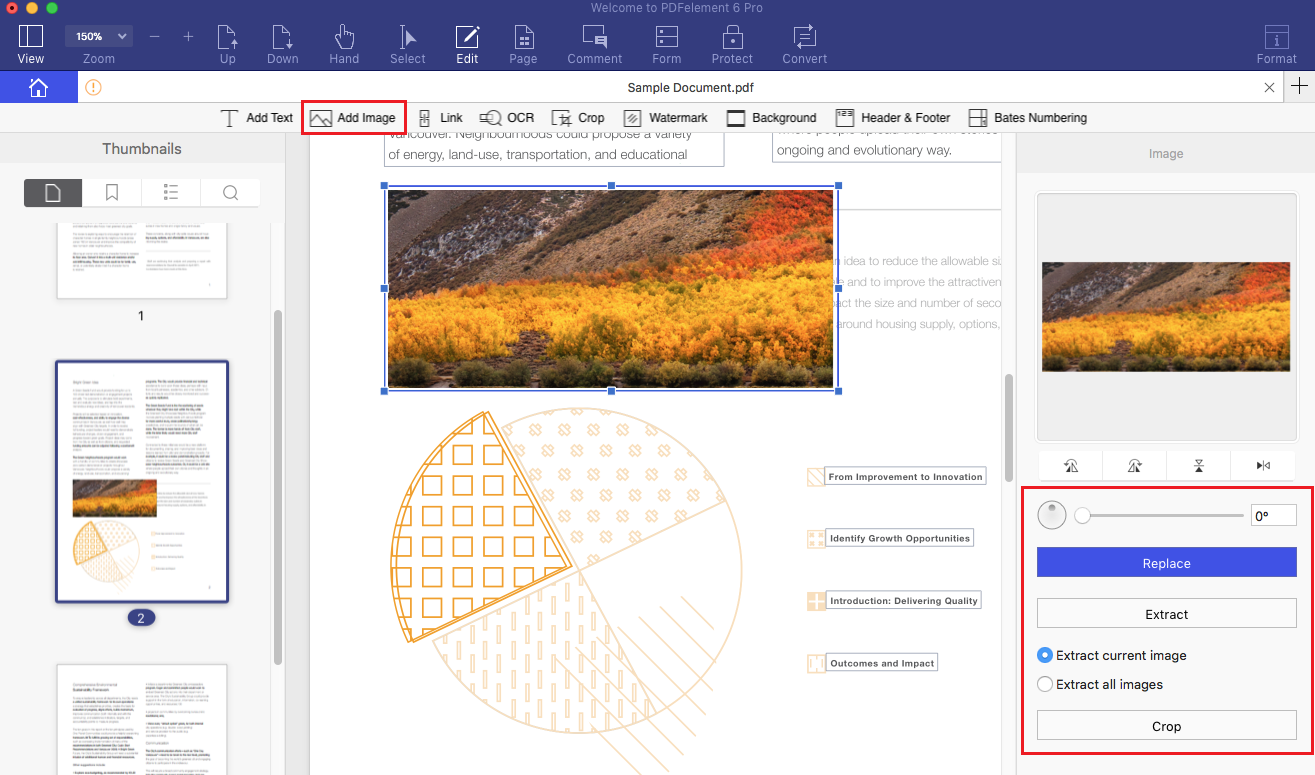
Редактирование отсканированных PDF
Преобразуйте отсканированный PDF-документ на основе изображений в редактируемый текст, сохраняя при этом формат и макет документа. Передовая технология OCR (оптическое распознавание символов) превращает его в полностью редактируемый документ, позволяя вам искать, редактировать, вставлять и удалять текст, изменять форматирование текста или изменять размер и удалять изображения. Вы можете выполнять OCR на отдельных документах или использовать пакетный OCR для редактирования нескольких отсканированных файлов на 29 различных языках.
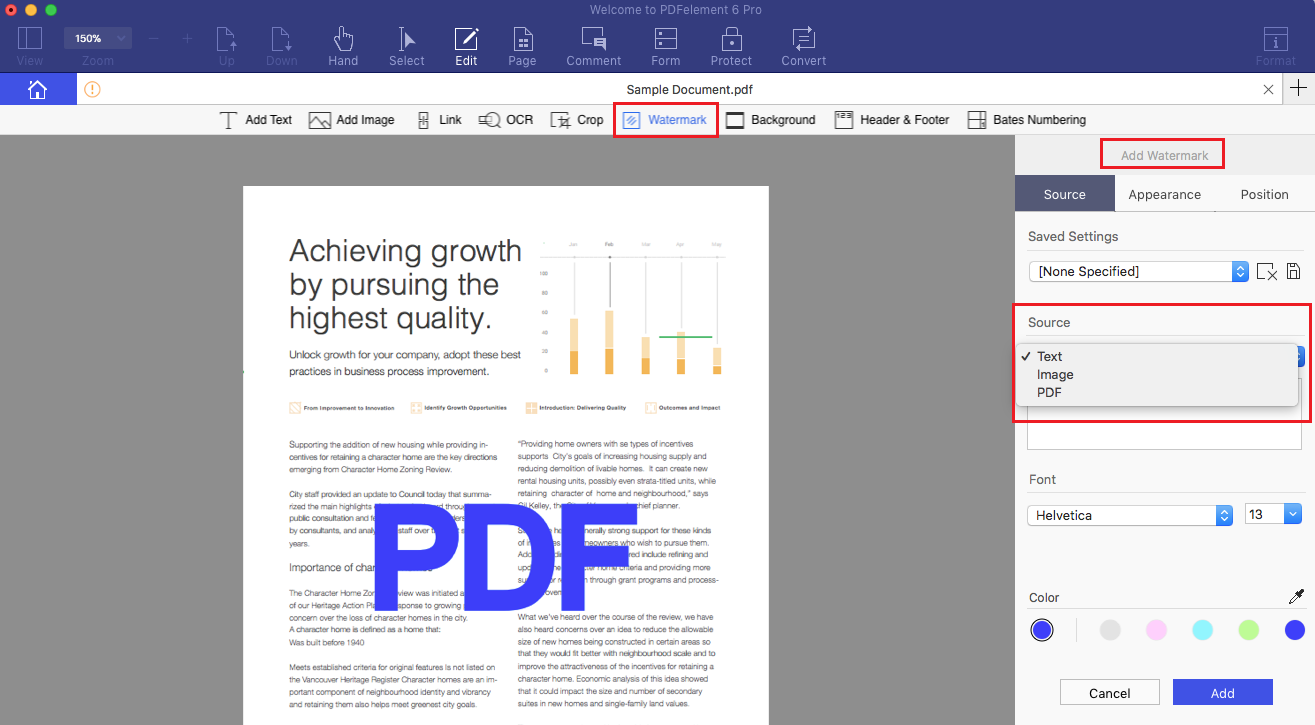
Водяной знак/фон/колонтитулы
Как и изображения, вы можете легко добавить водяной знак, выбрав «Редактировать» > «Водяной знак» > «Новый водяной знак». Оттуда у вас будет возможность добавлять различные типы водяных знаков, включая текстовый водяной знак или изображение или PDF, которое вы загружаете, и вы сможете перемещать и изменять его размер по мере необходимости в вашем документе. Благодаря пакетной обработке, встроенной в приложение, вы также сможете добавлять водяные знаки, удалять водяные знаки и добавлять пароли для ряда PDF-файлов, что позволит вам добавлять свои водяные знаки к нескольким документам одновременно.
Вы также можете легко добавить фон ко всему PDF, выбрав «Редактировать» > «Фон» > «Новый фон». Это даст вам возможность добавить сплошной цвет или загрузить изображение или PDF для использования в качестве фона из поля «Источник».
Аналогично, для колонтитулов и номеров страниц вы можете перейти в «Редактировать» > «Колонтитулы», что позволит вам убедиться, что они правильно отображаются в отредактированном PDF.
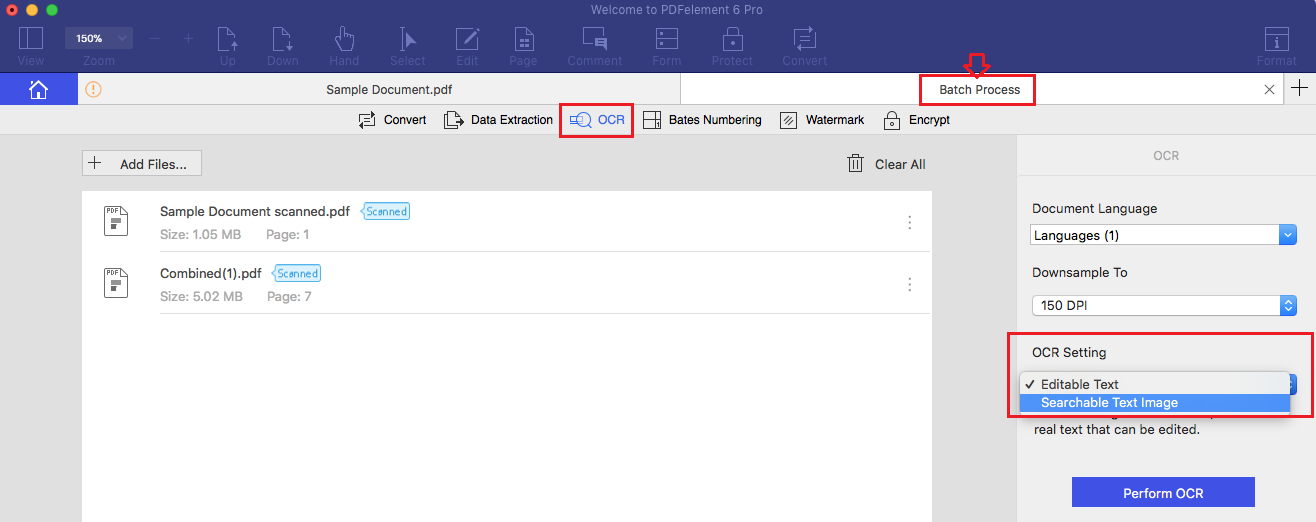
Управление и обмен PDF
Существует также множество других функций и встроенных инструментов, которые имеют решающее значение для всех, кто регулярно редактирует PDF. Для примера, простые функции размытия в один клик, аннотации и комментарии, а также защита паролем — это лишь некоторые из других функций, которые вы получите с PDFelement. Это облегчает выполнение таких задач, как добавление подписи, переименование файлов или добавление водяного знака к нескольким PDF-файлам одновременно.
PDFelement также предлагает единое решение, где вы можете управлять всеми своими PDF. Это включает в себя возможность создавать PDF из сотен встроенных шаблонов, которые позволяют создавать заполняемые PDF-формы с флажками, переключателями, текстовыми полями, списковыми полями и многим другим. Вы также сможете отправлять PDF по электронной почте как вложения, сохранять PDF-файлы напрямую в Dropbox и печатать PDF-документы — все это из одного приложения. Он также кроссплатформенный с Mac, Windows, iOS и Android.
PDFelement предлагает 2 различные версии (6 и 6 Pro) на ваш выбор. Если вам нужен OCR — возможность преобразовывать отсканированные текстовые документы в редактируемый текст, попробуйте PDFelement 6 Pro бесплатно или в течение ограниченного времени получите скидку 50% на копию PDFelement 6. А также теперь есть совершенно бесплатный PDFelement для iOS для редактирования на ходу.